Problem z ładowaniem systemu operacyjnegowystępuje dość często. I nie jest to w żaden sposób powiązane konkretnie z jego wykonaniem. Zdarza się również, że dysk twardy w ogóle się nie inicjuje (błąd wejścia/wyjścia) lub pojawiają się inne problemy. W tym materiale rozważymy kilka typowych sytuacji i mających do nich zastosowanie rozwiązań. Zastrzegajmy od razu, że nie będą brane pod uwagę kwestie związane z awariami czy fizycznym zużyciem dysku twardego, a także infekcją wirusową.
Dysk twardy nie inicjuje się: możliwe problemy
Najczęstsza sytuacja dotyczyawarie. Zostaną one omówione nieco później. Ale w tej chwili można określić kilka opcji, dlaczego dysk twardy jest nieprawidłowo inicjowany lub w ogóle nie jest wykrywany.

Spośród wszystkiego, co opisano w Internecie, można osobno odnotować kilka sytuacji:
- awaria dysku;
- nieprawidłowy priorytet rozruchu w systemie BIOS;
- błędy dysku;
- awarie systemu operacyjnego.
Dysk twardy nie inicjuje się: co zrobić najpierw?
Najpierw przyjrzyjmy się typowemu błędowi.Załóżmy, że ma miejsce sytuacja, w której dysk twardy WD nie uruchamia się. W tym przypadku system po prostu „pluje”. Komunikat o inicjalizacji dysku twardego (błąd CRC) może jedynie wskazywać, że na partycji systemowej wystąpiły awarie i w żaden sposób nie można tego powiązać konkretnie z dyskiem twardym (a raczej z jego stanem).
Na początek, gdy system się uruchamia, pojawia się komunikatkomunikat, że dysk twardy nie został zainicjowany i nie można uruchomić systemu operacyjnego, należy sprawdzić parametry uruchamiania w BIOS-ie (podstawowy system wejścia/wyjścia). Jest bardzo prawdopodobne, że po otrzymaniu wiadomości użytkownik zobaczy tekst wskazujący, że nie znaleziono urządzenia startowego systemu operacyjnego.

Zatem najprostsze rozwiązanie sugeruje się samo - włącz początkowe uruchomienie z dysku twardego (Priorytet urządzenia rozruchowego - dysk twardy) w parametrach BIOS-u.
Narzędzia systemowe
Jeśli pobieranie nie powiedzie się, najpierw musisz to sprawdzićsumy kontrolne rekordów CRC wymienionych powyżej. Ten błąd jest podobny do tego, który czasami można zobaczyć podczas rozpakowywania niekompletnie pobranych archiwów za pomocą programu WinRAR.
W zasadzie sytuacja jest taka sama.Jednak podczas uruchamiania systemu, jeśli działa, początkowo wystarczy wykonać sprawdzenie dysku, wskazując automatyczną korekcję błędów (jest oczywiste, że nie można sformatować partycji systemowej).
Jeśli system Windows uruchamia się z nośnika wymiennego...
System można również uruchomić z nośnika wymiennegourządzenie (zainstalowany system operacyjny lub urządzenie startowe). W takim przypadku należy natychmiast, nie zwlekając, sprawdzić sprawę. Aby to zrobić, możesz użyć zarówno wbudowanych poleceń, jak i programów innych firm.
W najprostszym przypadku, gdy na przykład drugisystem znajduje się na dysku wirtualnym (w partycji), sprawdzenie można wykonać tą samą komendą chkdisk, wskazując etykietę dysku. Ale, jak pokazuje praktyka, zwykle nie jest to nawet problemem.

Jeśli zewnętrzny dysk twardy nie zostanie zainicjowany, nie rób tegoMówiąc o wbudowaniu, będziesz musiał najpierw przynajmniej sprawdzić połączenia kabli. Ale, jak się okazuje, nie to jest głównym problemem. Możliwe, że po prostu nie zainstalowano odpowiednich sterowników dla urządzenia zewnętrznego lub nie działają one poprawnie. A może samo urządzenie po prostu nie jest włączone.
Możesz sprawdzić działanie zewnętrznego urządzenia pamięci masowej poprzezstandardowy „Menedżer urządzeń”, który wywołuje się albo z „Panelu sterowania”, albo za pomocą polecenia devmgmt.msc z konsoli „Uruchom”, która jest dostępna w każdym systemie Windows (można go uruchomić poprzez zwykłe menu „Start” ).
Jeśli system nie uruchamia się: sprawdź status z wiersza poleceń
Aby sprawdzić dowolny typ dysku twardego, jeślisystem nie chce się uruchomić, możesz zaoferować opcję rozruchu z nośnika obwodu przy użyciu narzędzi takich jak LiveCD lub nawet dystrybucji instalacyjnej systemu Windows, która ma sektor rozruchowy, który umożliwia rozruch z nośnika zewnętrznego zamiast z dysku twardego.

Jeśli używasz dystrybucji systemu Windows, w trakcieAby rozpocząć, naciśnij Alt + F10 lub wybierz konsolę odzyskiwania przyciskiem „R”. Następnie musisz wpisać sfc /scannow w wierszu poleceń (przynajmniej na początek). W wersji zaawansowanej warto skorzystać z poleceń odzyskiwania rekordu rozruchowego:
- Bootrec.exe /FixMbr.
- Bootrec.exe /FixBoot.
- Bootrec.exe / RebuildBcd.
Ostatnie polecenie, którego należy użyć, nie jest obowiązkowe i służy jedynie do nadpisania obszaru startowego (sektorów).
Programy naprawcze
Jeśli chodzi o aplikacje, które potrafią przywrócić działanie systemów Windows, dość trudno jest zdecydować się na ich zastosowanie.

Przynajmniej możemy polecić narzędzia dlawstępne uruchomienie, a następnie program taki jak HDD Regenerator. Uważa się, że ta konkretna aplikacja, działająca w trybie DOS, może wykonać tzw. odwrócenie magnesowania dysku, nawet jeśli dysk twardy nie został zainicjowany jako taki.
Odzyskiwanie danych
Oczywiste jest, że sektor rozruchowy na dysku twardymużytkownik nie widzi. Tym bardziej sekcja zarezerwowana dla operacji uruchamiania. Maksymalnie – plik wymiany. Ale to jest główny problem. Faktem jest, że nie jest to nawet plik, ale zarezerwowane miejsce na dysku twardym, odpowiedzialne za ładowanie danych, gdy brakuje pamięci RAM. Jeśli masz wystarczającą ilość pamięci RAM, możesz ją całkowicie wyłączyć, ponieważ dostęp do pamięci RAM jest wielokrotnie szybszy niż ta sama operacja zastosowana do dysku twardego.
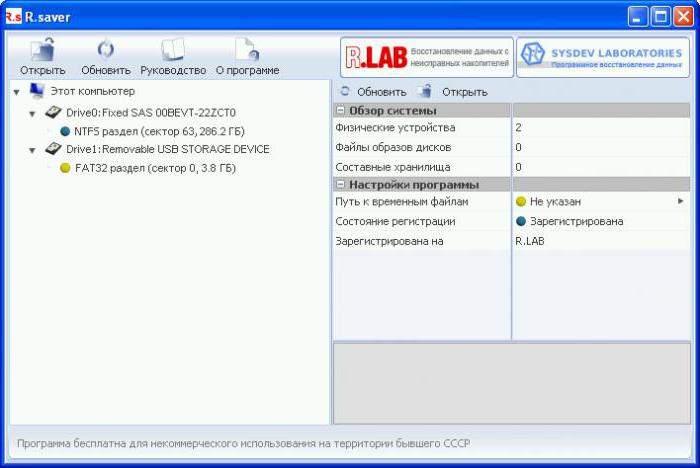
Ale możliwe jest przywrócenie informacji.Aby to zrobić, wystarczy skorzystać z dowolnego programu, który pozwala to zrobić. Narzędzie R.Saver jest uważane za jedno z najpotężniejszych. To prawda, że wskazane jest najpierw uruchomienie systemu w trybie awaryjnym lub przynajmniej próba przywrócenia systemu, jeśli to możliwe.
Ogólnie rzecz biorąc, takie podejście pozwala nam rozwiązaćsporo problemów, w tym niektóre błędy i awarie rekordu rozruchowego. Jeżeli ta opcja nie zadziała, konieczne będzie sformatowanie dysku (dysku twardego). Ale przepisanie sektora rozruchowego za pomocą wiersza poleceń jest warte wysiłku.
Ponadto odbywa się to właśnie za pomocą poleceń systemowych bez użyciaNarzędzia innych firm mogą naprawić wpis MBR. W ostateczności będziesz musiał użyć formatowania partycji. Następnie można przywrócić niezbędne informacje. Ale tylko pod warunkiem, że sektor nie został przepisany, to znaczy po usunięciu danych nie zostały zapisane żadne pliki. Inaczej nic dobrego z tego nie wyniknie. Chociaż... Mimo wszystko możesz spróbować coś zrobić. Nie będzie w tym nic złego.
Jaki jest wynik?
Po pierwsze, uważa się, że należy sprawdzić dyskdla błędów, jeśli w ogóle jest zdefiniowany. Z drugiej strony, jeśli inicjalizacja jest niemożliwa, będziesz musiał użyć specjalnych programów, które mogą odzyskać dane z dysku twardego oraz w obszarze roboczym rozruchu. Ale nawet po uruchomieniu z nośnika wymiennego można rozwiązać wiele problemów związanych z uruchamianiem systemu.

Jeśli chodzi o narażenie na wirusy, z wyjątkiemJako programy dyskowe o ogólnej nazwie Secure Disk nie możesz niczego polecić. Mają je zarówno Kaspersky Lab, jak i Doctor Web. Chodzi o to, że ładują swój własny interfejs przed uruchomieniem systemu, skanując nawet pamięć RAM, a nie tylko dysk twardy (wirusy, jak każdy inny aktualnie uruchomiony program, mogą tam załadować swoje pliki). Zatem problem polegający na tym, że czasami dysk twardy nie inicjuje się podczas uruchamiania systemu, może być powiązany właśnie z tą sytuacją.
Coś na końcu
Ale jeśli dam ostatnią radę, to najlepiejUżyj poleceń skanowania i naprawy z wiersza poleceń. Chociaż działa w trybie DOS, nigdy nie zawodzi i pozwala naprawić nawet problemy, których nie da się naprawić za pomocą konwencjonalnych narzędzi systemowych, niezależnie od tego, jak bardzo się starasz. W ostateczności, jeśli dysk jest w fazie montowania, możesz przejść do sekcji zarządzania dyskami i użyć odpowiedniego polecenia inicjującego.








